用Photoshop蒙版和圖層效果做抽象頭像
時間:2024-02-29 22:30作者:下載吧人氣:27
Adobe公司最新推出的Photoshop CS6是一個非常了不起的圖片處理工具,其擁有許多很強大的功能。而Photoshop CS6的宣傳圖片也同樣十分出色,該宣傳圖片出自于意大利藝術家Alberto Seveso之手,Alberto Seveso一直都在大力推廣用Photoshop處理圖片。
事實上,這些令人驚奇的圖像都是用簡單的技術完成的。本Photoshop CS6教程便是教你如何用Photoshop蒙版和圖層效果來實現類似的令人驚奇的效果。這是個中級教程,適合PS中級學習者。
最終效果圖:

圖01
第一步:
打開Photoshop,創建一個新文檔,文檔大小為2880x1800像素。然后選擇一個漂亮的女孩的照片。筆者是從Shutterstock中的YuriyZhuravov文件夾找了一張名為“美麗的微笑的女孩”的圖片,圖片背景為一片素白。

圖02
第二步:
現在,讓我們創建一些等下在后面會用到的筆刷。筆者創建的筆刷素材也是來自Shutterstock,名為“inks in water,colorful abstraction”,出自ADA_photo文件夾。

圖03
第三步:
復制之前的素材,并將其粘貼到新文件中。然后選擇編輯-定義筆刷,為你的新筆刷取個新名字,此后再創建更多筆刷。

圖04
第四步:
這是第二個所需的筆刷,其制作方法與第一個筆刷的方法相同。

圖05
第五步:
現在使用不同的圖片素材,這張素材來自NatUlrich文件夾,名為“ink in water.Isolated on white background”。復制該素材的不同部位,來創建不同的筆刷,筆者為自己創建了4個不同的筆刷。

圖06
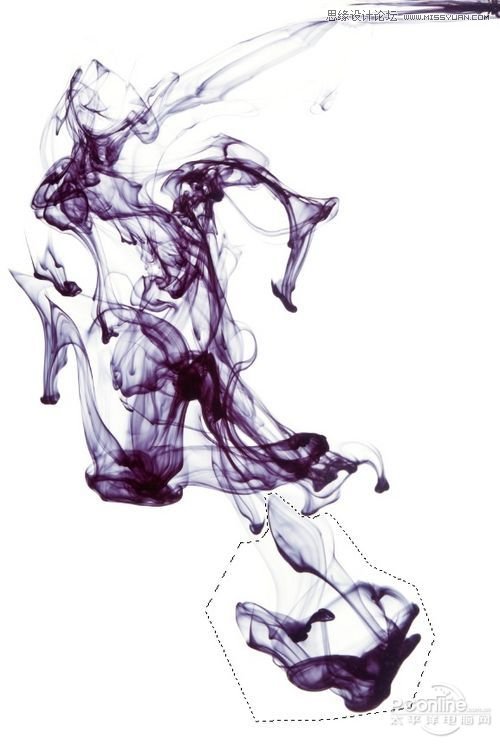
圖07
第六步:
選擇該素材的圖層,并將其放在同一個圖層組中。復制這個圖層組,此后會用到。然后隱藏所有文件夾,只讓其中一個是可見的。選定可見的文件,然后選擇圖層-添加圖層蒙版-隱藏全部。素材將會被全部隱藏。然后選擇筆刷(B)和你自己所創建的筆刷中的一個,使用白色,涂刷到蒙版圖層上,使女孩部分可見。
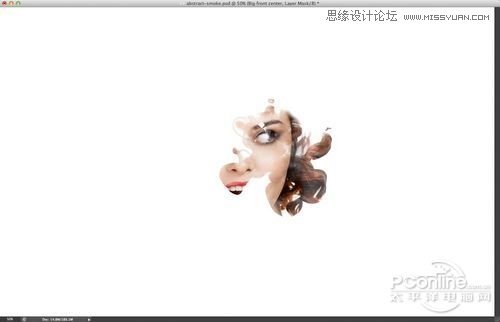
圖08
第七步:
這里,添加一些圖層樣式。筆者使用了內陰影、內發光和陰影來創建一些不同的圖層深度。大家可以參考下圖中的圖層樣式參數值。
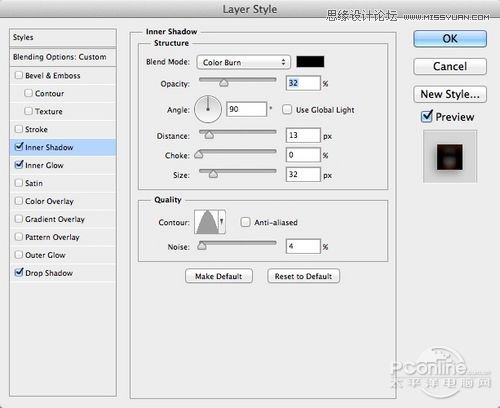
圖09
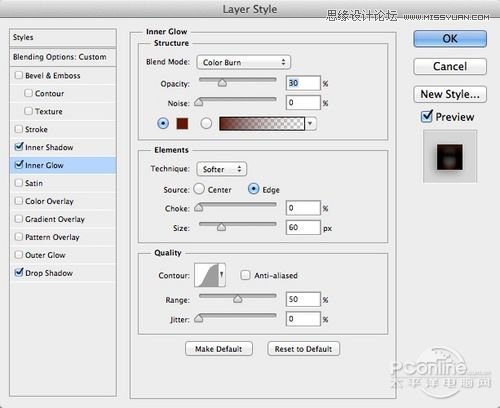
圖10
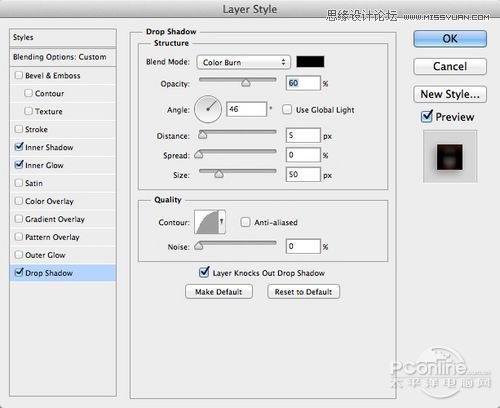
圖11
第八步:
選中一個隱藏文件夾,并使其可見。應用以上相同的步驟,為我們的抽象拼貼圖創建一些迷幻效果。

圖12
第九步:
在文件夾中新添加一個新圖層,改變混合模式為顏色加深,再次選擇該圖層,改變不透明度為30%,使用筆刷(B),顏色為黑色,硬度為柔軟,并在該陰影上繪制重疊區域。這里主要是想要達到一種顏色深淺有致、有分離的效果。
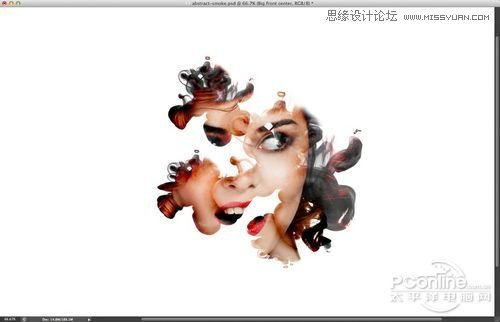
圖13
第十步:
通過重復以上過程,再添加多個部分。每一個新的部分,都要將素材和筆刷顏色保存到新文件夾中。

圖14
第十一步:
使用不同的筆刷和不同的大小,使圖像更加動態。
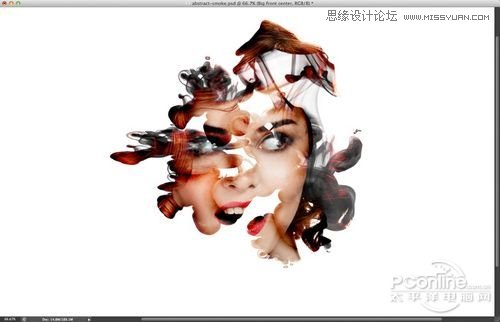
圖15
第十二步:
這是筆者的最終效果。這里需注意的是,筆者采用了一個不同的陰影層。各位也可以自己嘗試改變底部的陰影層,以獲取不同的效果。

圖16
第十三步:
選擇所有圖層,并復制它們。之后,將所有的新圖層合并為一個圖層。選擇濾鏡-模糊-光圈模糊(Iris Blur)。Photoshop CS6中的光圈模糊(Iris Blur)可模擬出單反相機可拍攝出的景深效果。在使用光圈模糊(Iris Blur)時,可看到實時效果。大家可一邊看模糊的效果,一邊調整模糊參數。

圖17
結論:
復制圖層和應用,并改變混合模式為柔光,不透明度為70%。再次重復,選擇高斯模糊,半徑為10像素,改變混合模式為屏幕40%的不透明度。最后,再選擇一個照片濾鏡使圖片顏色搭配可以更多。

圖18
這里,需要記住的是,本Photoshop翻譯教程僅僅只是介紹一種圖片處理方法,具體的效果需要大家自己用不同的筆刷和顏色來嘗試。

網友評論